こんばんわ!ミスターオーです!
本日は早送りシェイプの作り方です。
こんな感じのやつです!
CT+Nでコンポジションの設定をしましょう。
HDTV1080 29.97 デュレーションは10秒で設定しましょう!
楕円ツールからShiftを押しながら正円を作ります。
塗りなし、線白、幅は50にしましょう。
Sでスケールを表示して150にしましょう。
破線の+マークを2回クリックします。
線分87
間隔36
オフセット-20にします。
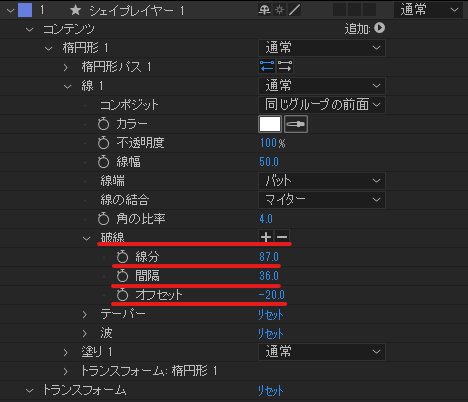
するとこのようなシェイプの完成です。
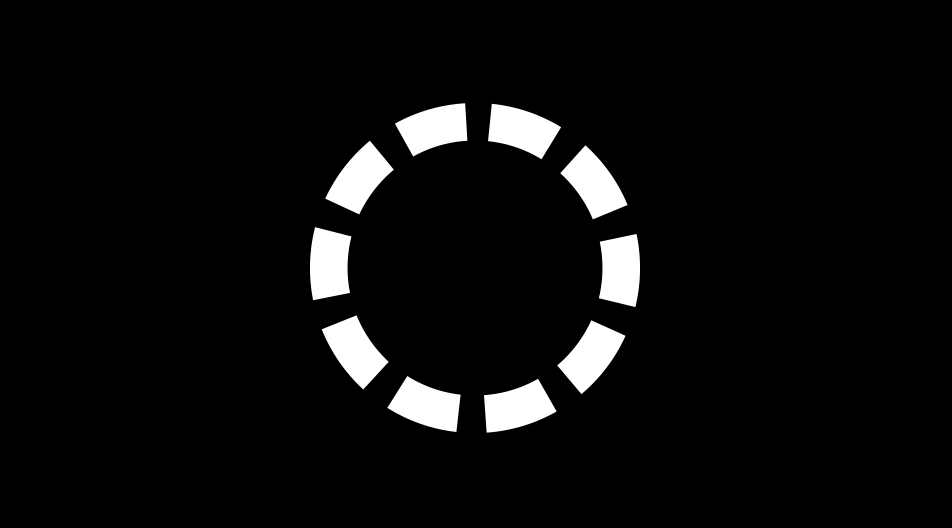
何もない所で一度クリックをして、多角形ツールで三角を生成します。
塗り白、線なし、多角形パスの頂点を3にします。

Rで回転を90度で三角形を横にします。
※多角形の作り方で変わるので調整してみてね!
CT+Dで複製をして、巻き戻しマークの完成です。
三角形同士はプリコンポーズしておくと良いですよ!
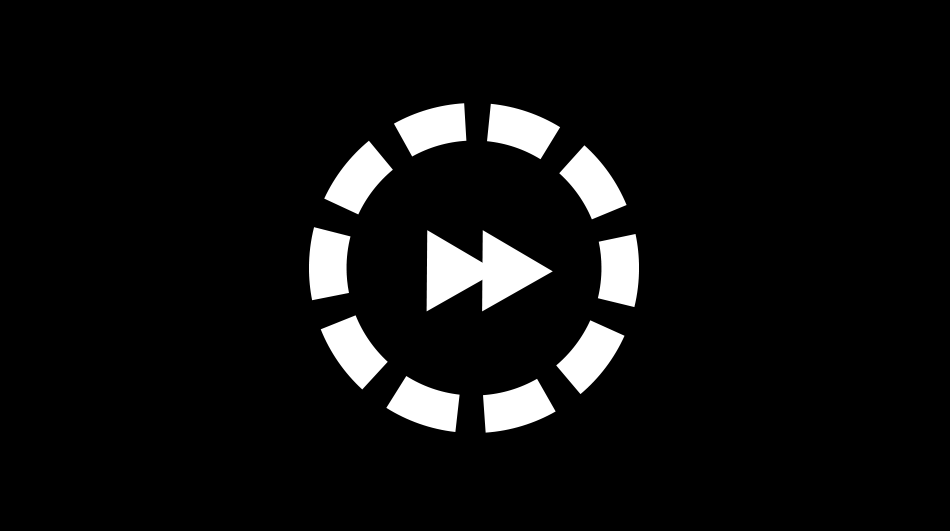
※ここから下は背景を透過しない場合は入れても良い表現だと思います。
CT+Yで黒背景を生成します。
エフェクト&プリセットからグリッドを適用します。
グリッドサイズを横&高さスライダーにして
幅2000
高さ5
ボーダー3
描画モードをステンシルアルファにします。
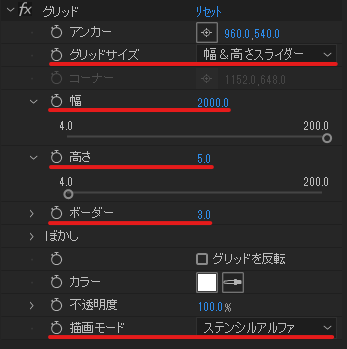
円だけに線を付けたいので三角-平面-円の順番で配置をします。
円のシェイプを選びRで回転させます。
0Sでキーフレームを打ちます。
10Sで2×0にすると回転のアニメーションの完成です。
三角のレイヤーを選択し、Tで不透明度を調整します。
0Sでキーフレームを打ちます。15Fで0にします。1Sで100に戻します。
その後エクスプレッションをつけます。
ALTを押しながら左クリックです。
下記▷の所からpropartyの中から、loopOut(type = “cycle”, numKeyframes = 0)
を選択します。

レイヤーをプリコンポーズして、
エフェクト&プリセットからグローを適用
半径50
強度1.5
これで早送りの完成です。
これを回転などを逆にすると巻き戻しのアニメーションになります。
まとめ
どうだったでしょうか?
早送りや巻き戻しは動画編集でも良く使う表現だと思うので
一度作ってみても良いかもしれないですね。
それでは次回お会いしましょう。
ばいばい!
みすたー



コメント